相信很多人遇到电脑开不了机进不去系统的时候都不知道要怎么办?其实出现这种情况可分软件因素或者硬件因素导致,一般硬件因素基本都是要送修处理,软件因素的话我们可以自行通过u盘重装系统即可解决。下面小编就教下大家软件因素导致的电脑进不去系统的解决方法。
工具/原料:
系统版本:windows10系统
品牌型号:联想小新air12
软件版本:装机吧一键重装系统 v2290和一个8g以上的空白u盘
方法/步骤: 借助装机吧制作u盘重装系统:
1、我们以win10系统为例,先找来可以联网的电脑下载安装好装机吧一键重装系统工具打开,插入空白u盘,选择u盘重装系统模式点击开始制作。
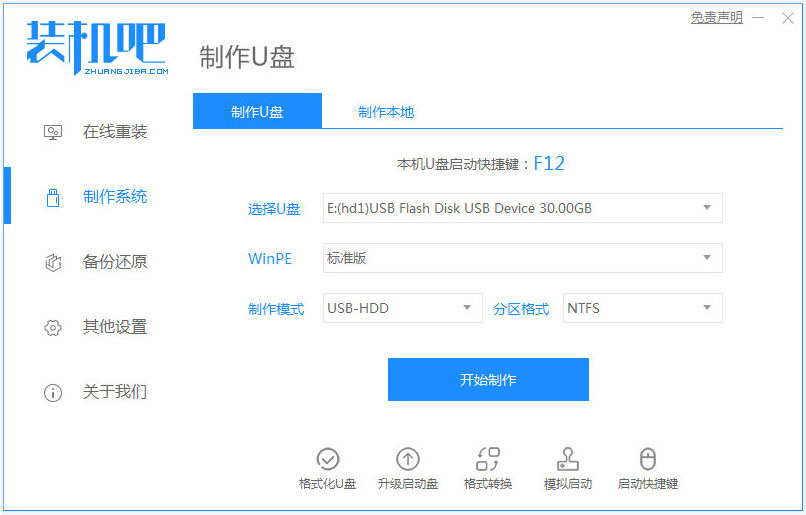
2、选择需要安装的系统,点击开始制作启动盘。
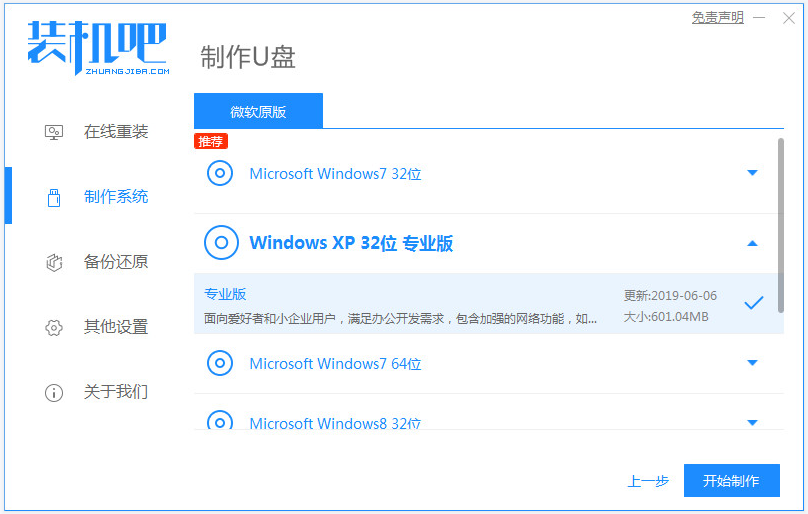
3、软件制作u盘启动盘成功后,先预览需要安装的电脑主板的启动快捷键,然后拔出u盘退出。
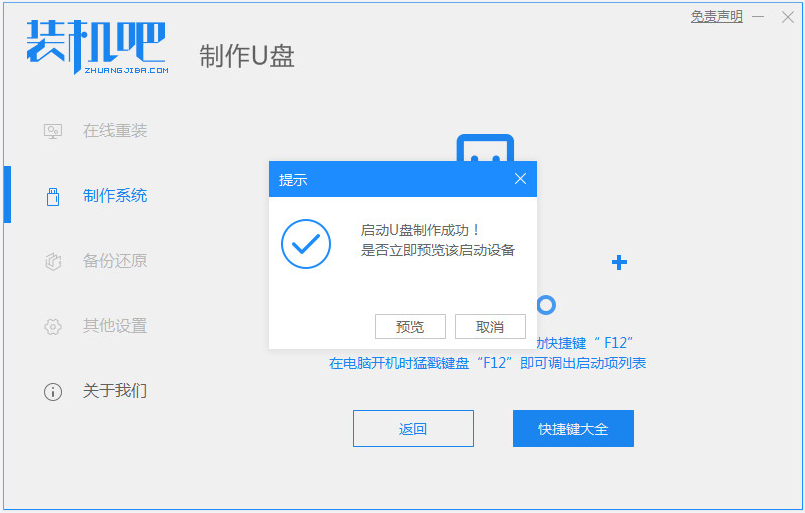
4、将u盘启动盘插入到需要安装的电脑中,开机不断按启动快捷键进启动界面u盘启动项回车进入到pe系统。
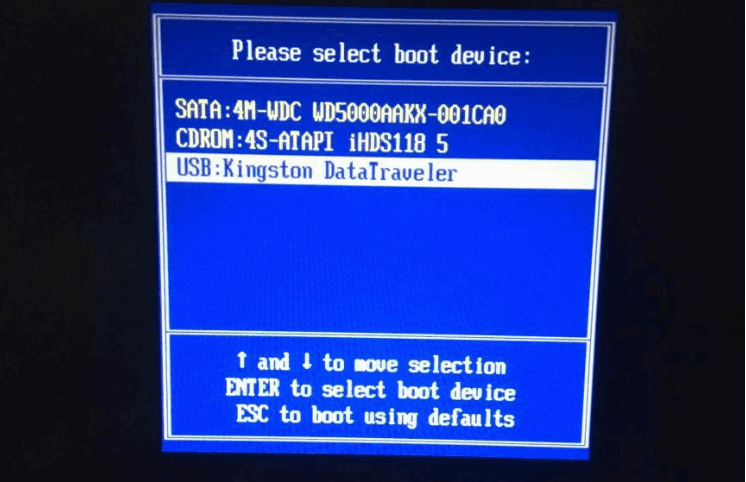
5、在桌面打开装机吧装机工具,选择需要安装的系统点击安装到电脑c盘上。
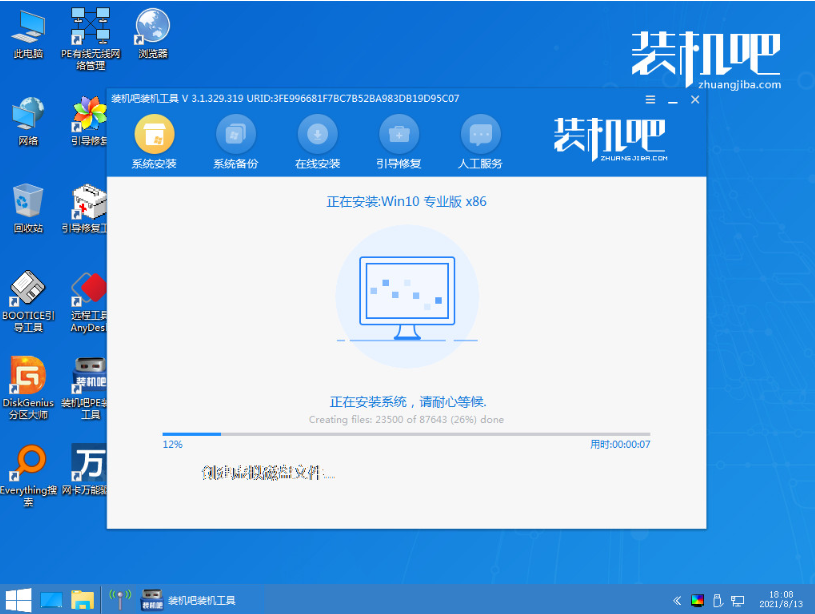
6、等待安装完成后重启电脑,耐心等待进入到新系统桌面即表示安装成功。
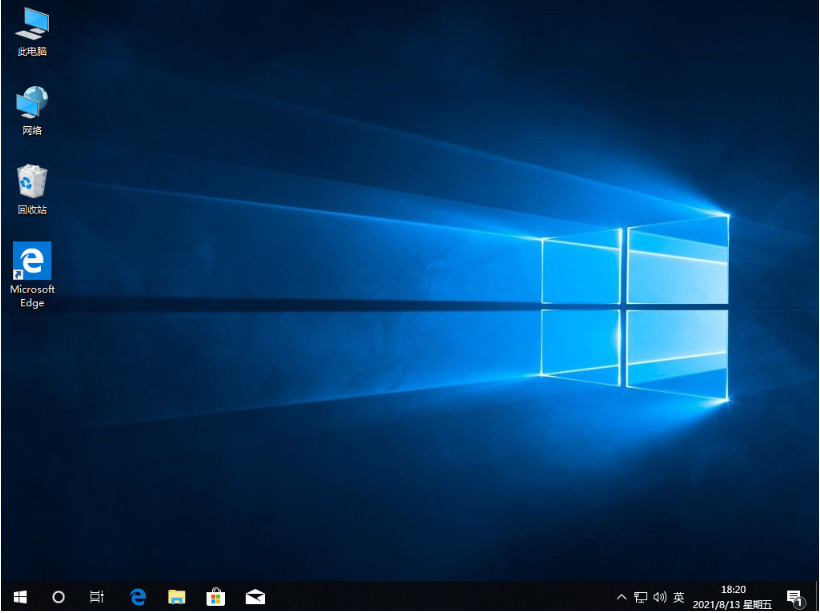
拓展知识:电脑无法开机的相关内容
电脑无法开机怎么重装系统win7
电脑无法开机怎么解决
注意事项:在安装系统之前,先备份好系统盘的相关数据,避免丢失。关闭电脑的杀毒软件,避免被拦截导致安装失败。
总结:
以上便是软件因素导致的电脑开不了机进不去系统的解决方法,只需要借助装机吧一键重装系统工具和u盘重装系统即可解决,操作简单,有不懂的小伙伴可以参照教程操作。